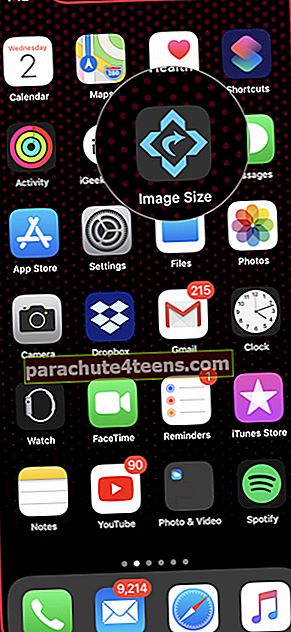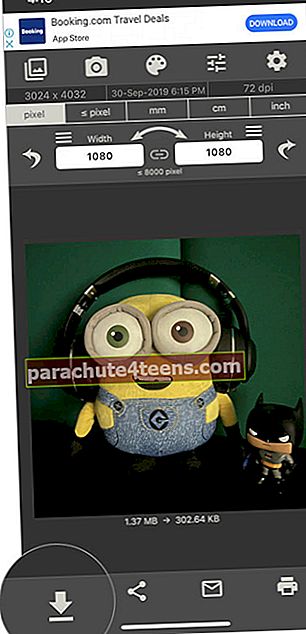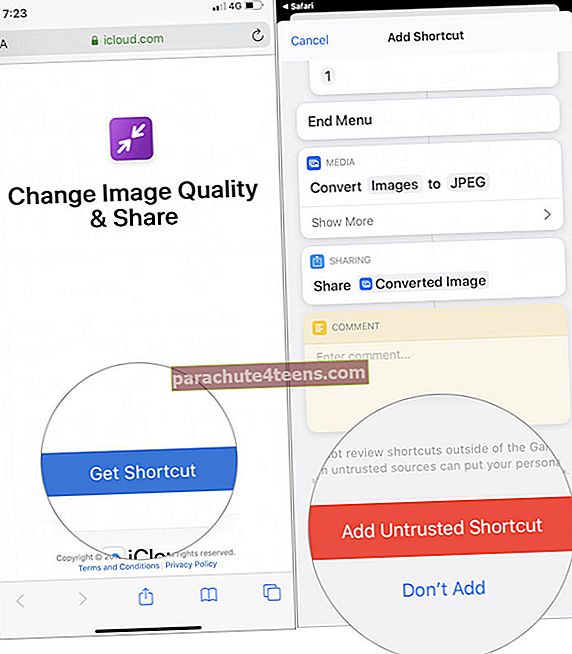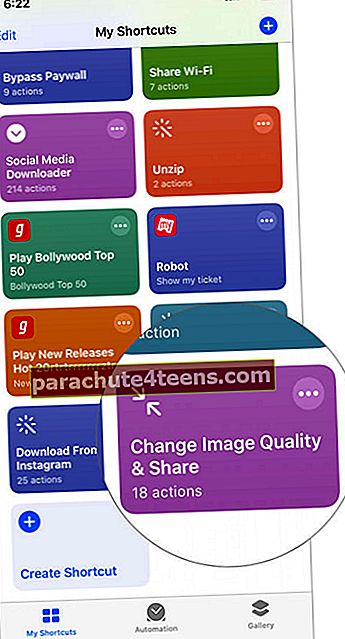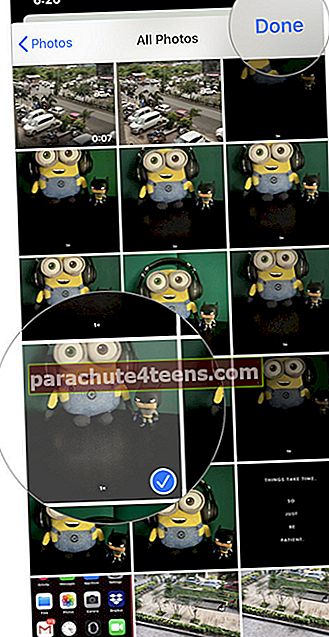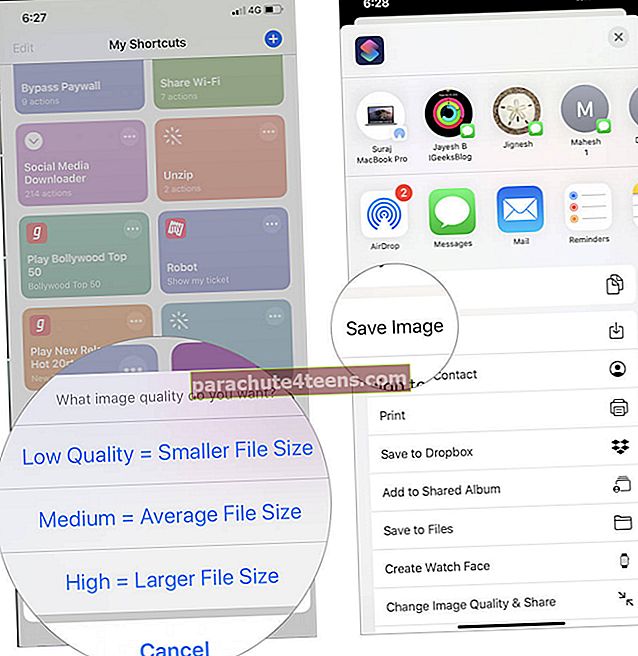Với việc máy ảnh ngày càng phát triển trên iPhone của chúng tôi, vấn đề giải quyết tình trạng thiếu bộ nhớ. Thông thường, ảnh được chụp trên iPhone có thể có dung lượng từ 2 đến 8 MB tùy thuộc vào lượng pixel trong ảnh.
Dòng iPhone 11 đã giới thiệu một số tính năng máy ảnh tuyệt vời như ống kính tele và ảnh chụp ảnh tự động, và dòng iPhone 12 mới nhất giới thiệu nhiều tính năng hơn. Thực hiện theo các bước trong bài đăng này để tìm hiểu cách giảm kích thước tệp ảnh trên iPhone và iPad của bạn.
Sử dụng phương pháp này, bạn có thể thay đổi kích thước hình ảnh theo cách bạn thích. Vì vậy, nếu bạn mong muốn in được bức chân dung gia đình tuyệt vời đó, hãy cân nhắc điều chỉnh ảnh ở kích thước tốt nhất để có chất lượng cao nhất bằng cách sử dụng các bước sau và tránh hình ảnh bị mờ hoặc có pixel.
Cách thay đổi kích thước hình ảnh trên iPhone và iPad của bạn
Sử dụng ứng dụng Kích thước hình ảnh trên iOS
Với mục đích của hướng dẫn này, tôi đang sử dụng Ứng dụng kích thước hình ảnh để giảm kích thước ảnh, nhưng bạn có thể sử dụng bất kỳ ứng dụng đáng tin cậy nào.
- Khởi chạy Ứng dụng Kích thước Hình ảnh trên iPhone của bạn.
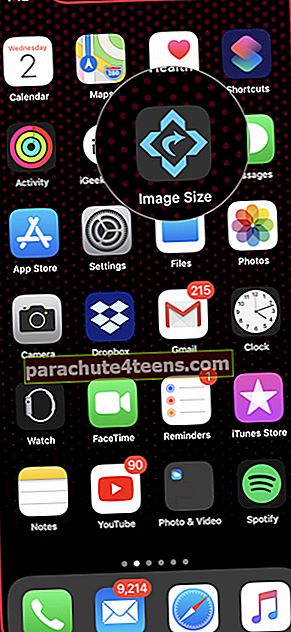
- Nhấn vào trên cùng bên trái biểu tượng hình ảnh và Cho phép truy cập vào thư viện ảnh của bạn.
- Chọn ảnh bạn muốn giảm kích thước và nhấn vào Chọn.
- Giờ đây, ứng dụng sẽ tự động giảm kích thước tệp ảnh. Bạn có thể thấy sự khác biệt (1,37 MB → 302,64 KB).

- Cuối cùng, chạm vào Tải xuống để lưu ảnh nén vào thư viện Ảnh của bạn.
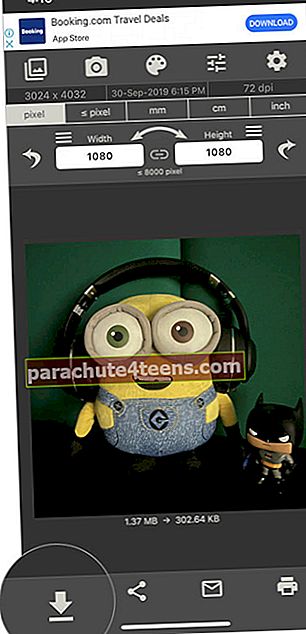
Sử dụng ứng dụng Phím tắt của Apple
Trước khi chúng tôi bắt đầu với quy trình này, hãy đảm bảo rằng iPhone hoặc iPad của bạn đang chạy iOS và cài đặt Cho phép lối tắt không đáng tin cậy được bật. Nếu không, bạn có thể làm như vậy bằng cách điều hướng đến Cài đặt → Các phím tắt → BẬT cho phép phím tắt không đáng tin cậy.
- Tải xuống
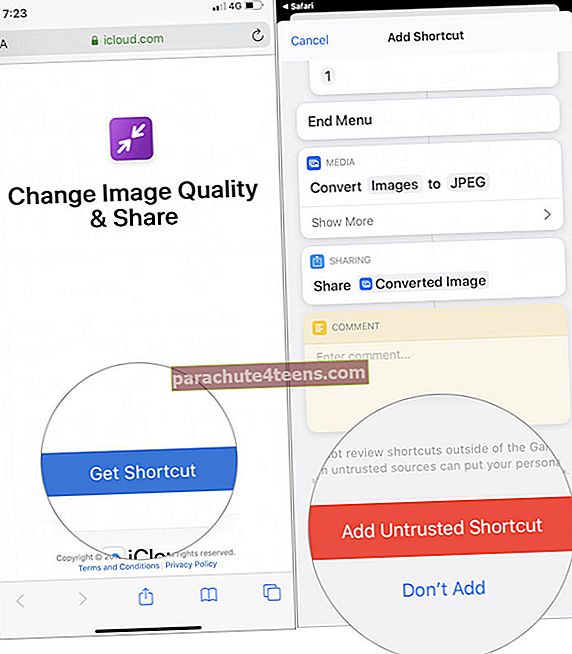
- Phóng Các phím tắt trên thiết bị của bạn và nhấn vào phím tắt mà bạn vừa thêm. Thao tác này sẽ yêu cầu bạn cấp quyền truy cập vào thư viện ảnh của mình, hãy nhấn 'Cho phép truy cập' trên cửa sổ bật lên.
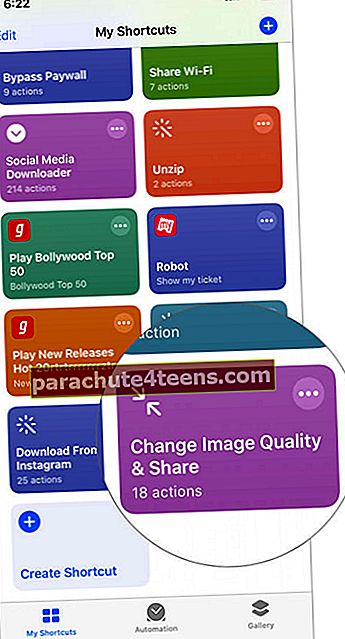
- Khi bạn đã cho phép quyền truy cập, bạn có thể chọn hình ảnh mà bạn muốn giảm kích thước. Sau khi bạn đã lựa chọn xong, hãy nhấn vào Xong.
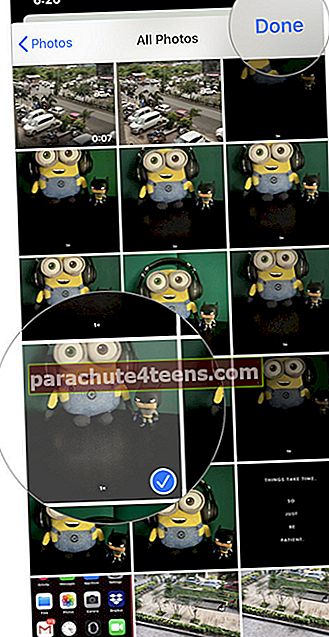
- Chọn kích thước phù hợp với bạn nhất và một tab chia sẻ sẽ xuất hiện. Nhấn vào 'Tiết kiệm' và hình ảnh sẽ tạo ra một hình ảnh mới được thay đổi kích thước.
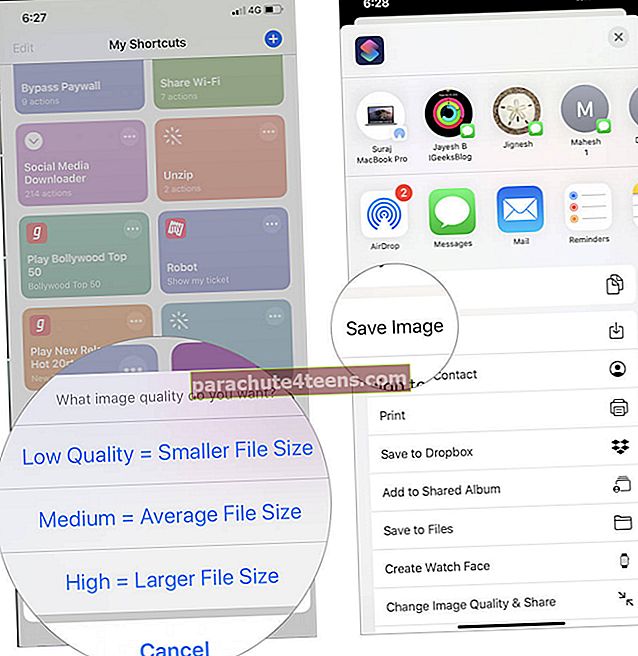
Bạn đã hoàn tất và bây giờ bạn có thể xóa các ảnh trước đó.
2 cách dễ dàng để thay đổi kích thước ảnh trên iPhone và iPad của bạn
Tôi hy vọng tôi có thể giúp bạn với hướng dẫn này — hãy cho tôi biết nếu bạn đã tìm thấy bất kỳ cách nén ảnh nào khác trên iPhone hoặc iPad của mình. Tiết kiệm dung lượng trên thiết bị của bạn hoặc tăng kích thước tệp và in kỷ niệm của bạn — việc này tùy thuộc vào bạn.
Bài viết liên quan:
- Cách mua nhạc chuông trên iPhone
- Cách phản chiếu Netflix từ iPhone sang TV thông minh
- Chụp ảnh bằng Chế độ ban đêm trên iPhone
- Cách quay video selfie 4K trên iPhone